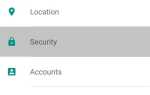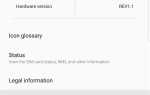Довгоочікуване очікування Fortnite для Android збільшило хвилювання серед гравців, які встановлюють бета-версію в дивовижній кількості. Завдяки багатьом пристроям середнього класу та бюджетам Android важливо залишатися на вершині продуктивності вашого пристрою, щоб забезпечити плавний і безперебійний геймплей.
Це особливо важливо в не флагманських пристроях, але навіть флагманські кораблі можуть підвищити продуктивність, щоб мінімізувати гикавки і збільшити перевагу при конкуруванні з опонентами. З цієї причини ми підготували кілька порад, щоб тримати телефон в курсі, коли граєте з іншими гравцями під час гри Fortnite.
- Не пропустіть: Get Fortnite Battle Royale працює майже на будь-якому пристрої Android
1. Увімкніть режим літака Використовуйте лише Wi-Fi
Якщо ви хочете стабільної гри з Fortnite, вам потрібно стабільне підключення до Інтернету. Мобільні дані можуть бути нерівномірними, тому краще залишатися в мережі Wi-Fi під час гри, якщо ви маєте високошвидкісне інтернет-підключення до Інтернету. Якщо так, ми також рекомендуємо увімкнути режим літака за допомогою швидких налаштувань або програми «Налаштування», щоб повністю вимкнути дані стільникового зв’язку — ви можете увімкнути Wi-Fi, коли ви активуєте режим літака, і це буде єдиним з’єднанням.
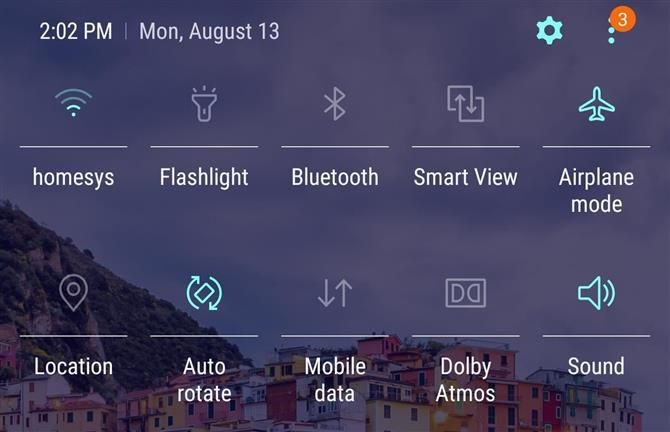
2. Не дозволяйте програмам автоматично оновлювати
За замовчуванням на вашому пристрої Android встановлено автоматичне оновлення встановлених програм під час підключення до Wi-Fi, що може серйозно перешкодити пристрою, коли він засмічується небажаними оновленнями програм під час гри Fortnite. Щоб уникнути цього потенційного головного болю, відкрийте програму Play Store і виберіть кнопку меню бургер або проведіть пальцем по лівому краю екрана.
Виберіть «Налаштування» у бічному меню та натисніть «Оновити програми» на наступній сторінці. Натисніть «Не автоматично оновлювати програму» у спливаючому вікні, що з’явиться, а потім вийдіть з Google Play. Відтепер програми більше не оновлюватимуться автоматично, залишаючи більше ресурсів, щоб зосередитися на програмі Fortnite.
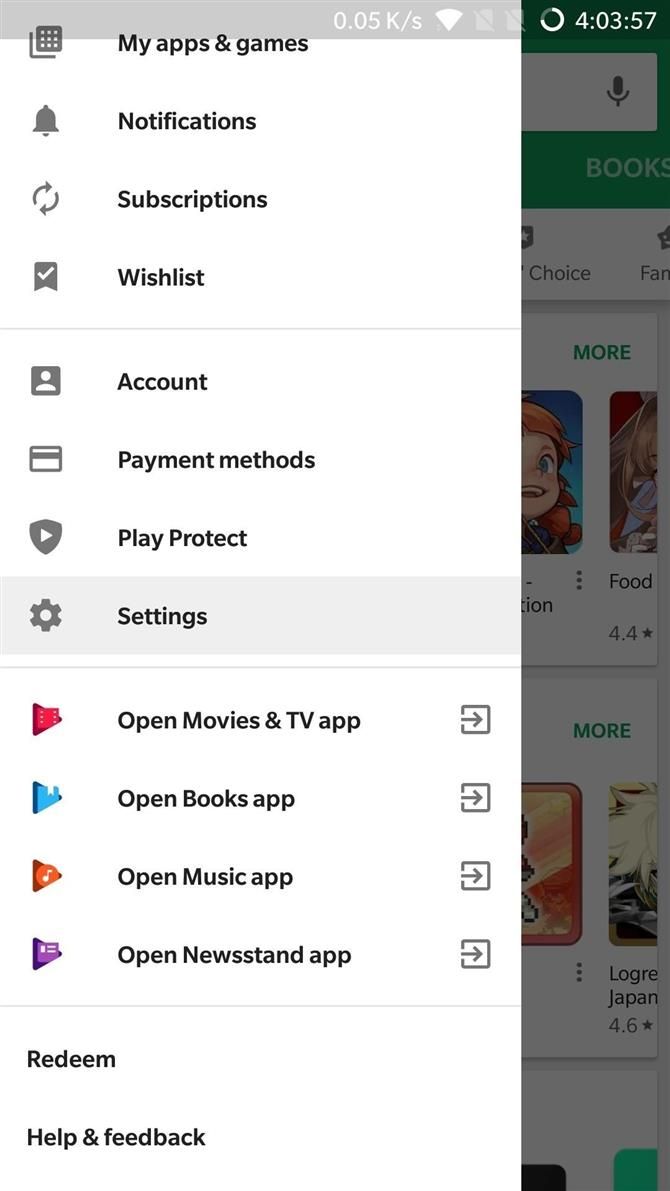
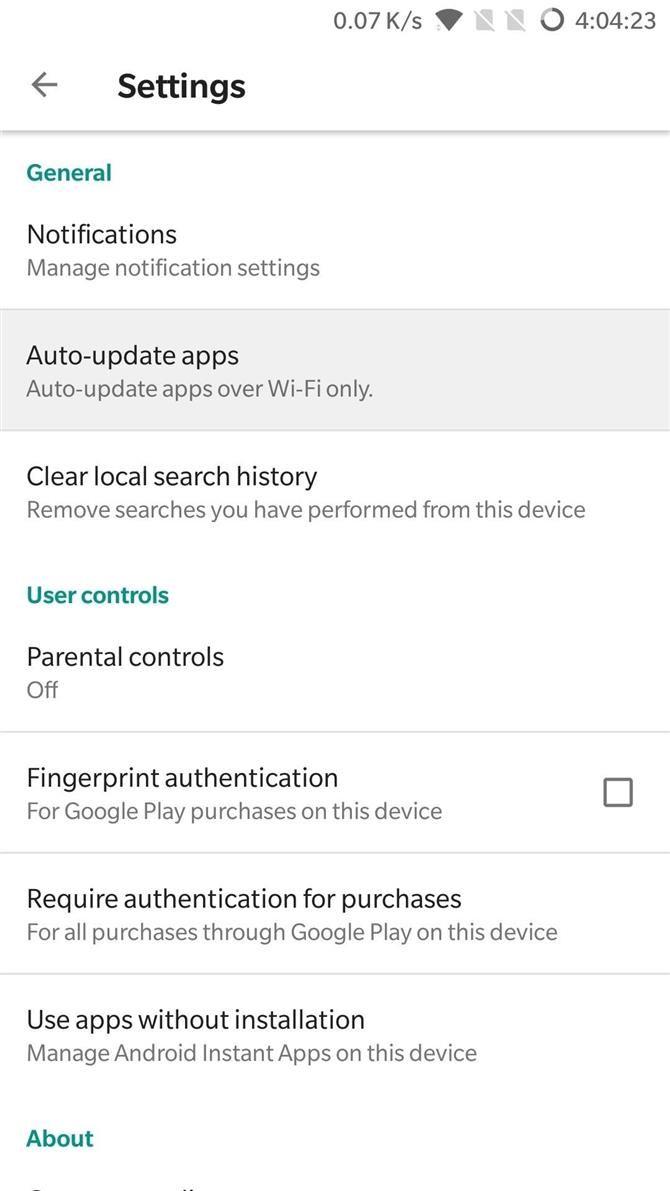
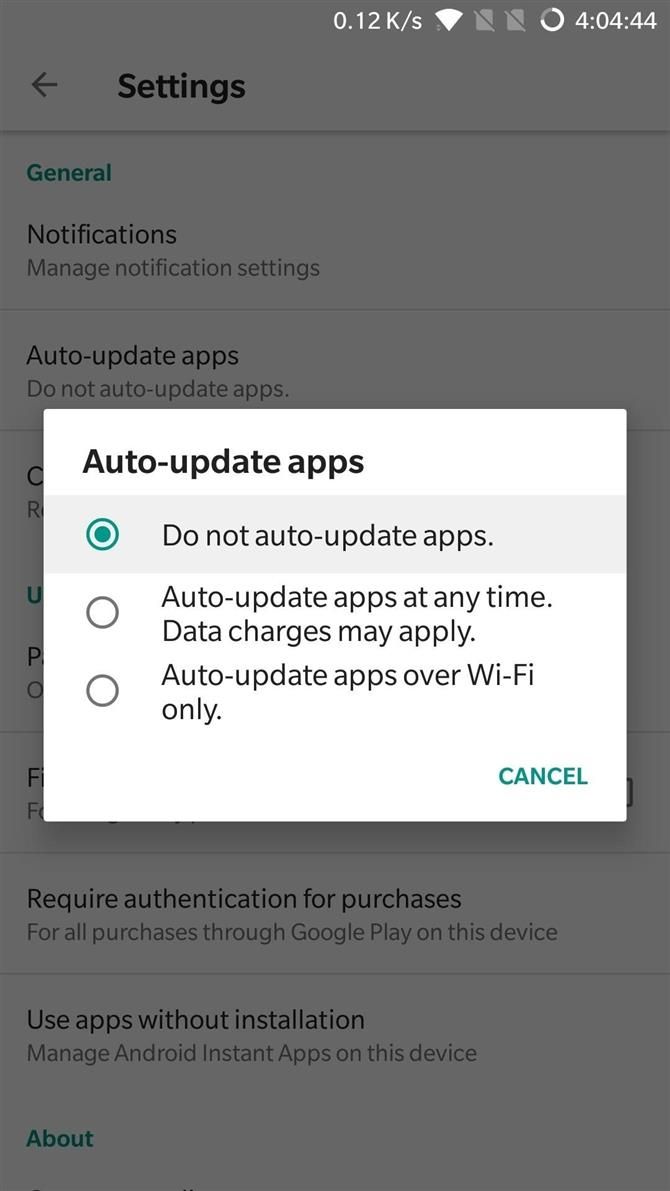
3. Увімкніть режим гри (Samsung, Razer, OnePlus, Huawei, Sony)
Якщо у вас є новіша версія Galaxy, Razer, OnePlus, Huawei або Sony, ви можете оптимізувати продуктивність телефону в іграх. Кожен із цих пристроїв пропонує ігровий режим, за допомогою якого можна підвищити продуктивність Fortnite. Оскільки Samsung є найбільшим виробником смартфонів, я покажу вам, як він працює на пристроях Galaxy.
Щоб розпочати роботу, перейдіть у меню Налаштування та перейдіть до розділу «Обслуговування пристрою». Потім виберіть «Режим продуктивності» і встановіть його на «Гра». Це, безумовно, варто включити перемикач поруч з «Game Launcher», перш ніж натиснути «Застосувати» тут.
Після активації режиму гри використовуйте програму «Запуск гри», щоб відкрити Fortnite, і на лівій панелі навігації з’явиться нова кнопка. Натисніть цю кнопку, щоб відобразити меню, де можна отримати доступ до таких параметрів, як можливість записувати екран під час гри Fortnite, на додаток до вимикання сповіщень (за винятком вхідних телефонних дзвінків), щоб полегшити фокусування на грі.
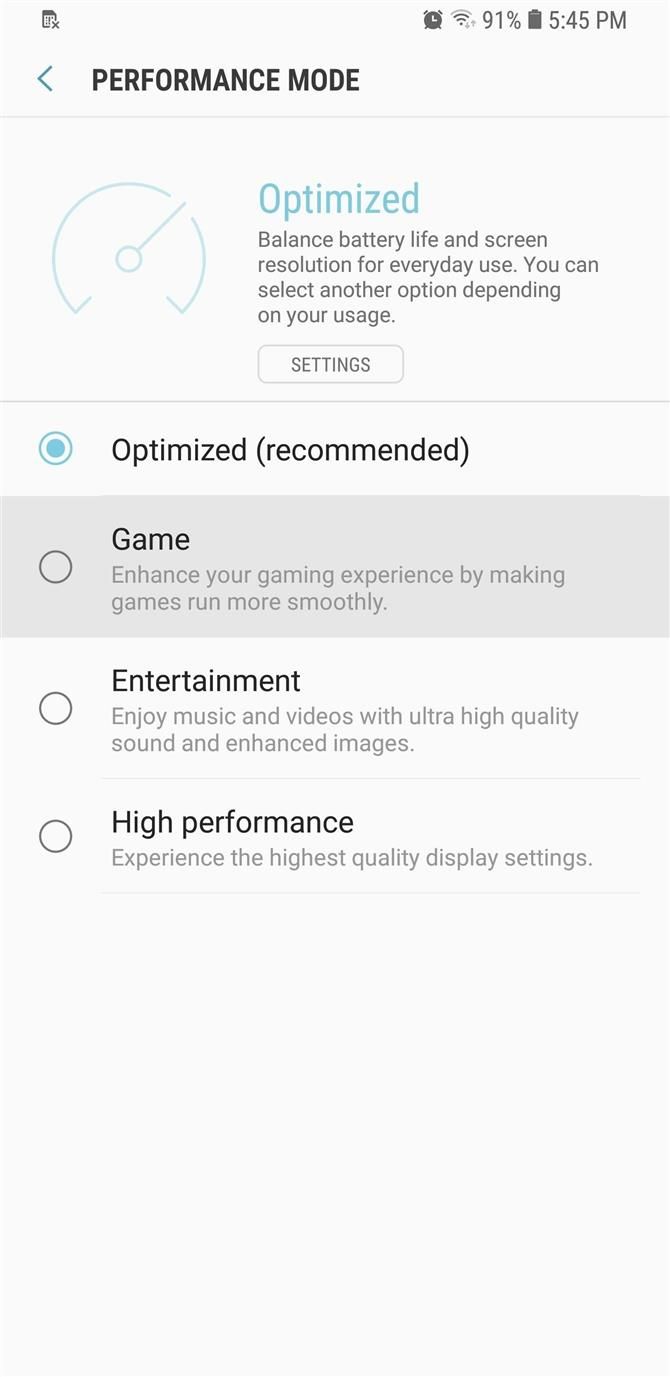
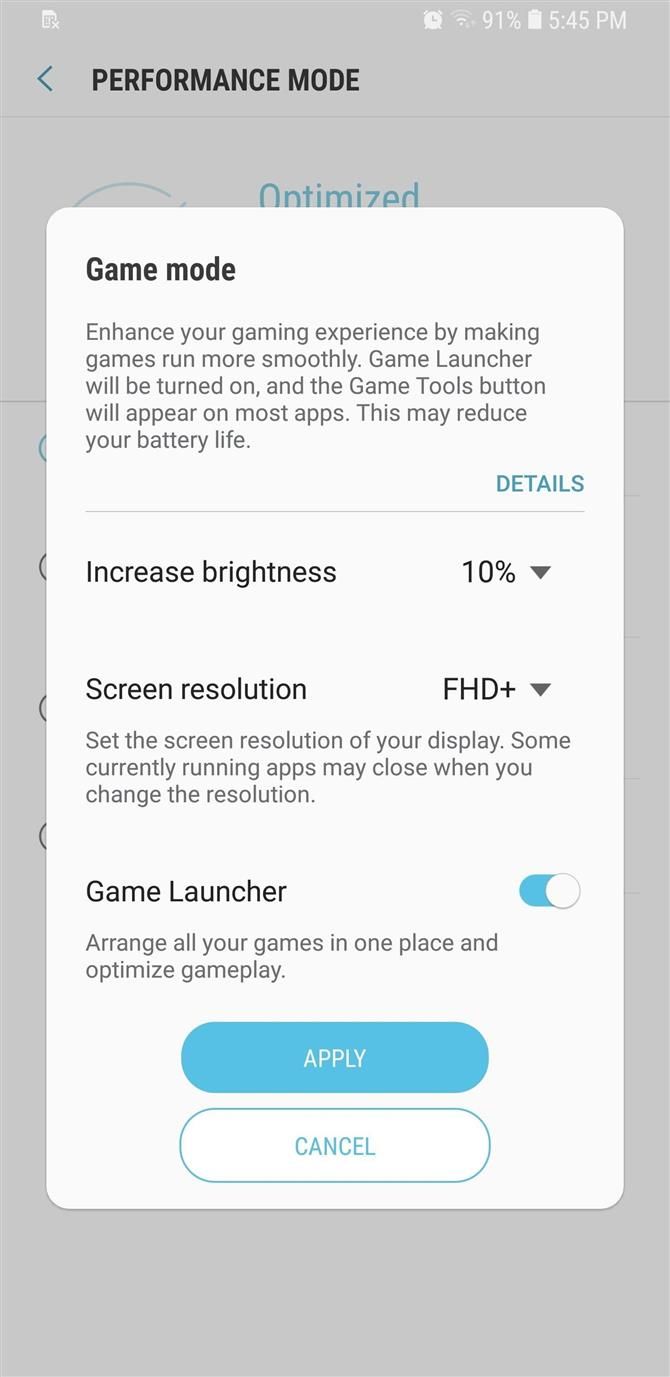
Як я вже згадував, режим гри не обмежується пристроями Galaxy, оскільки невеликі відмінності в одній і тій же функції можна знайти на інших телефонах, таких як телефон Razer. Зазначені налаштування змінюються, але їх релевантність однакова. Наприклад, режим гри OnePlus 5 спрощується і дозволяє налаштовувати подібні налаштування, як було зазначено вище, мінус скріншотів і запису екрану.
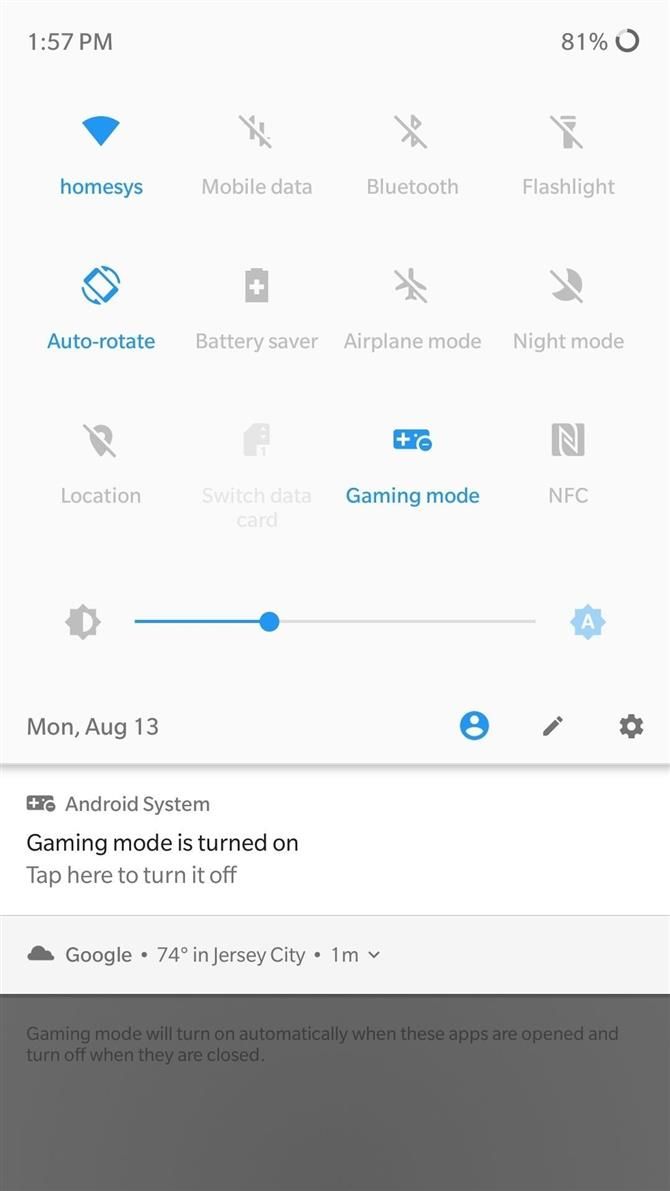
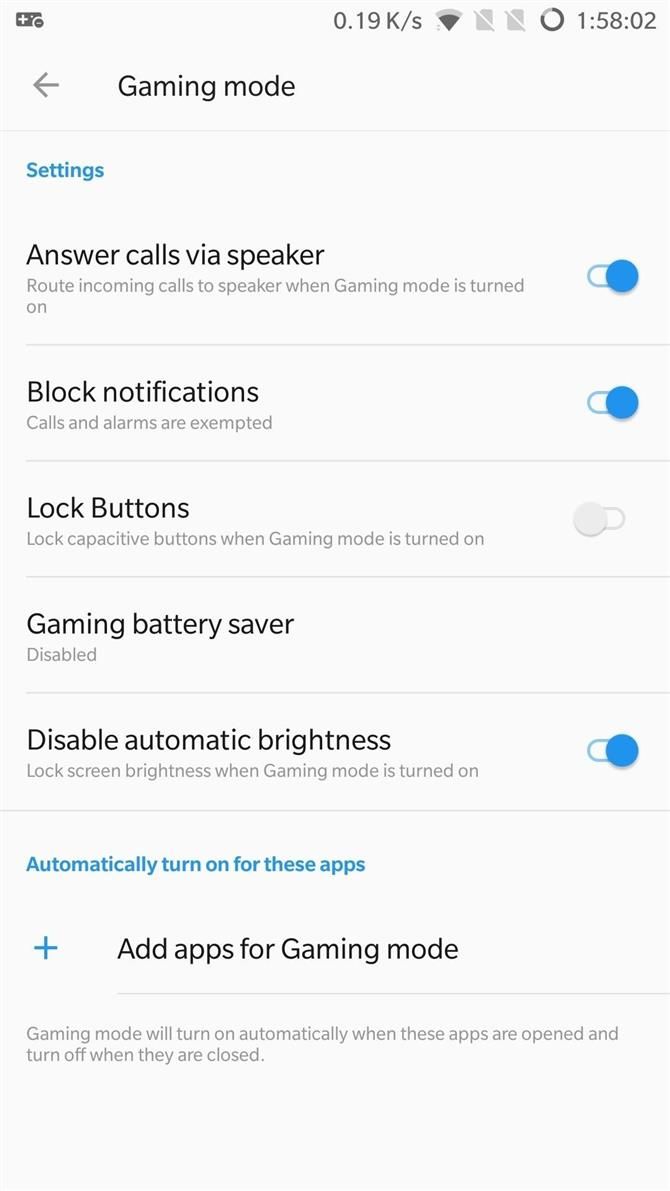 Ігровий режим для телефонів OnePlus доступний після довгого натискання кнопки Швидка конфігурація.
Ігровий режим для телефонів OnePlus доступний після довгого натискання кнопки Швидка конфігурація.
- Не пропустіть: 4 кращі телефони для гри
4. Увімкніть Force 4x MSAA
Якщо у вас склалося враження, що графіка у Fortnite не призначена для нюхального навантаження, ви можете включити приховане налаштування, яке називається 4x MSAA (multi-sample anti-aliasing). По суті, налаштування змушує гру рендерувати з роздільною здатністю в чотири рази більше, ніж дисплей, а потім стискає, щоб заповнити будь-які зазубрені лінії, щоб отримати набагато гострішу графіку.
Щоб спробувати це, розблокуйте меню прихованих параметрів розробника, а потім відкрийте їх у меню Параметри. Прокрутіть вниз до появи розділу «Апаратне прискорене візуалізація», а потім поверніть перемикач поруч із пунктом «Увімкнути 4x MSAA».
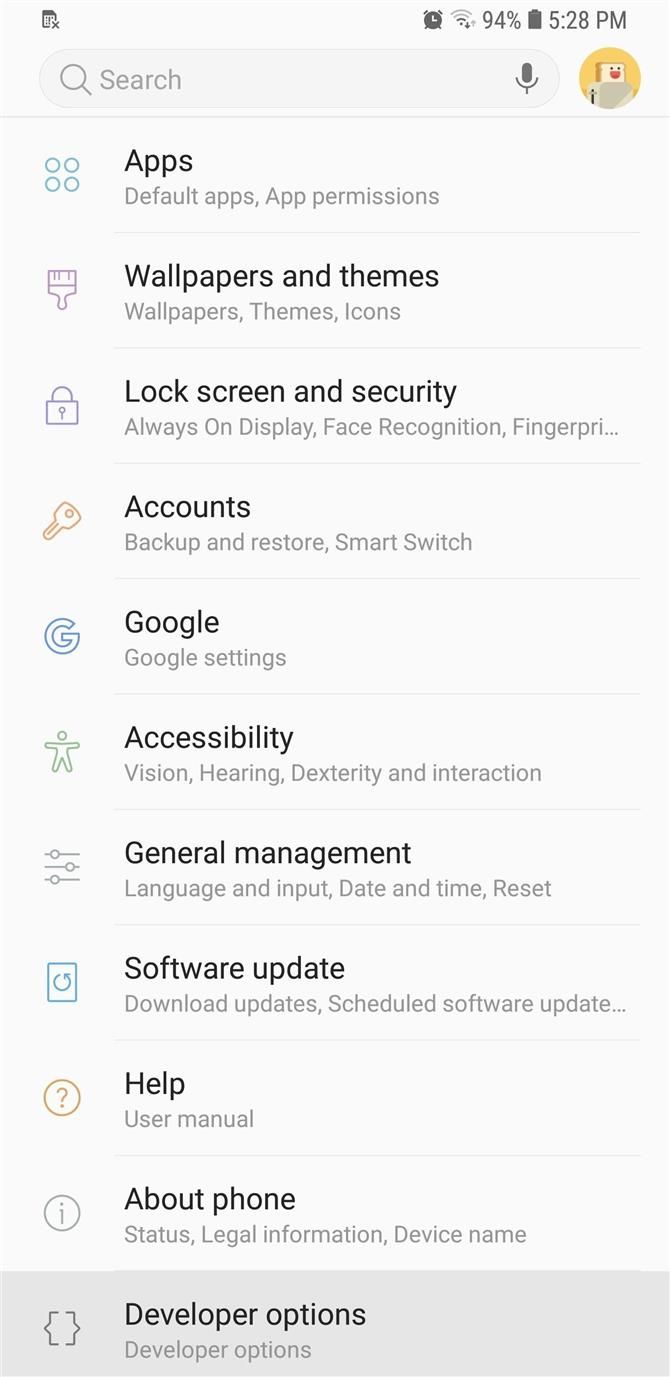
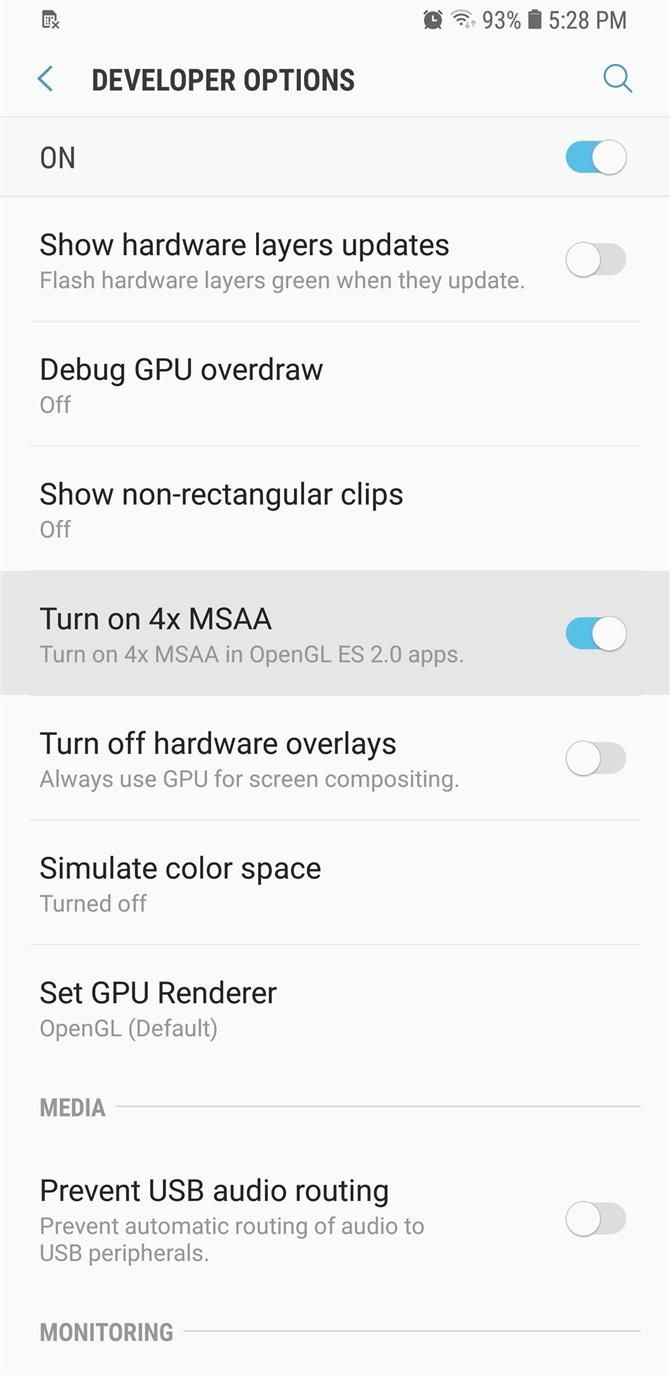
Варто зауважити, що, незважаючи на те, що ця настройка підвищує продуктивність гри, вона може швидше зливати акумулятор телефону, тому пам’ятайте про це. Також переконайтеся, що параметр «Налагодження USB» вимкнено в параметрах розробника, оскільки ввімкнення цієї опції не дозволить вам вводити жодного збігу.
На додаток до Force 4x MSAA, є й інші налаштування, які можна змінити в Developer Options, щоб забезпечити максимальне розміщення ресурсів для вашого пристрою Fortnite. Не зберігайте свої дії, а межа фонових процесів — це параметри, які суттєво обмежують фоновий процес, але в різній мірі.
Увімкнення «Не активувати» на одній стороні повністю вимикає програми, які не використовуються, так що ваш телефон може перенести всю свою оперативну пам’ять на Fortnite. На жаль, це запобігає багатозадачності, оскільки воно негайно вб’є його, коли ви його залишите.
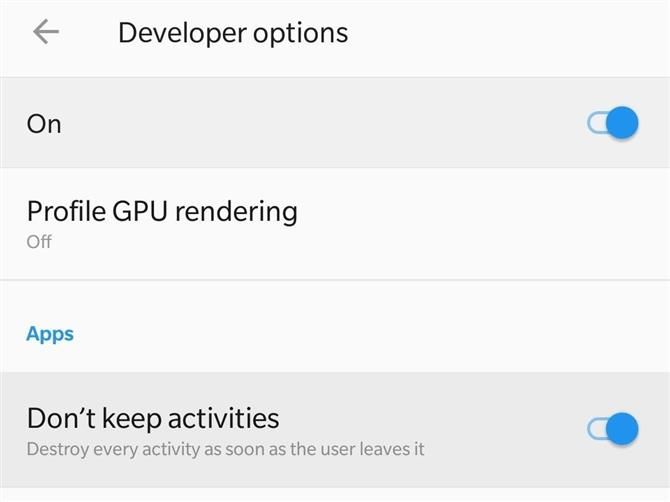
З іншого боку, вибір «Обмеження процесу у фоновому режимі» дозволяє вибрати, скільки процесів може працювати у фоновому режимі. Вибір «Ніяких фонових процесів» запобігає, наприклад, запуску програм, що працюють у фоновому режимі, дозволяючи програмам, які покладаються на фонові процеси — такі як програми електронної пошти та календаря — синхронізувати та надсилати сповіщення звичайним чином.
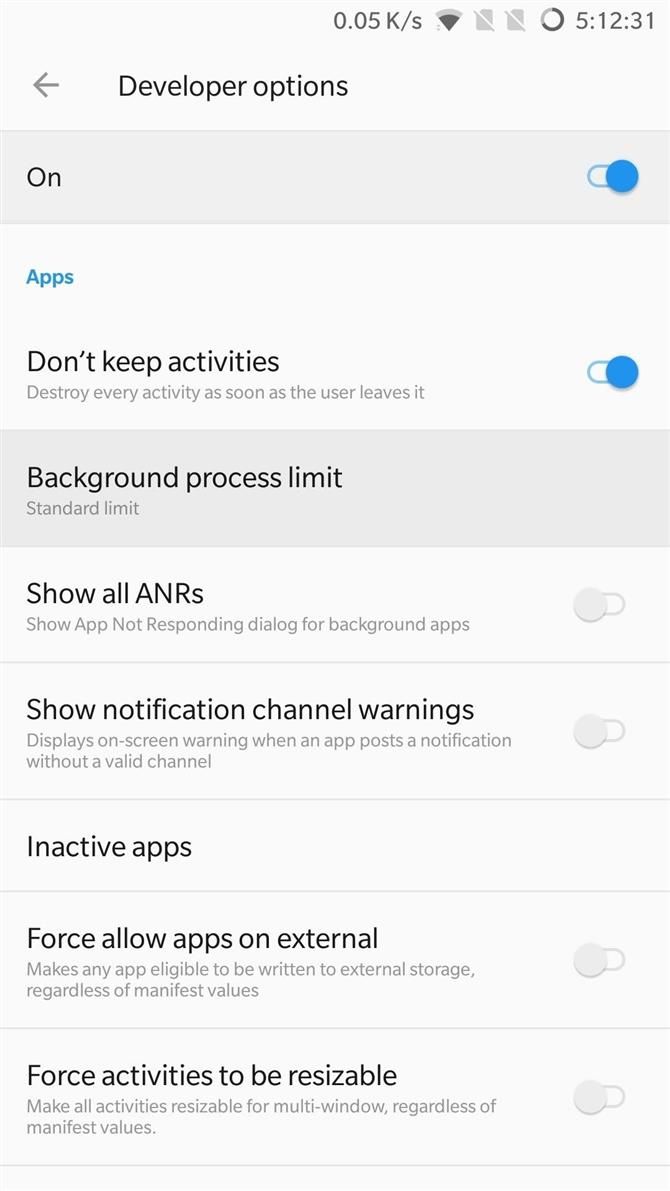
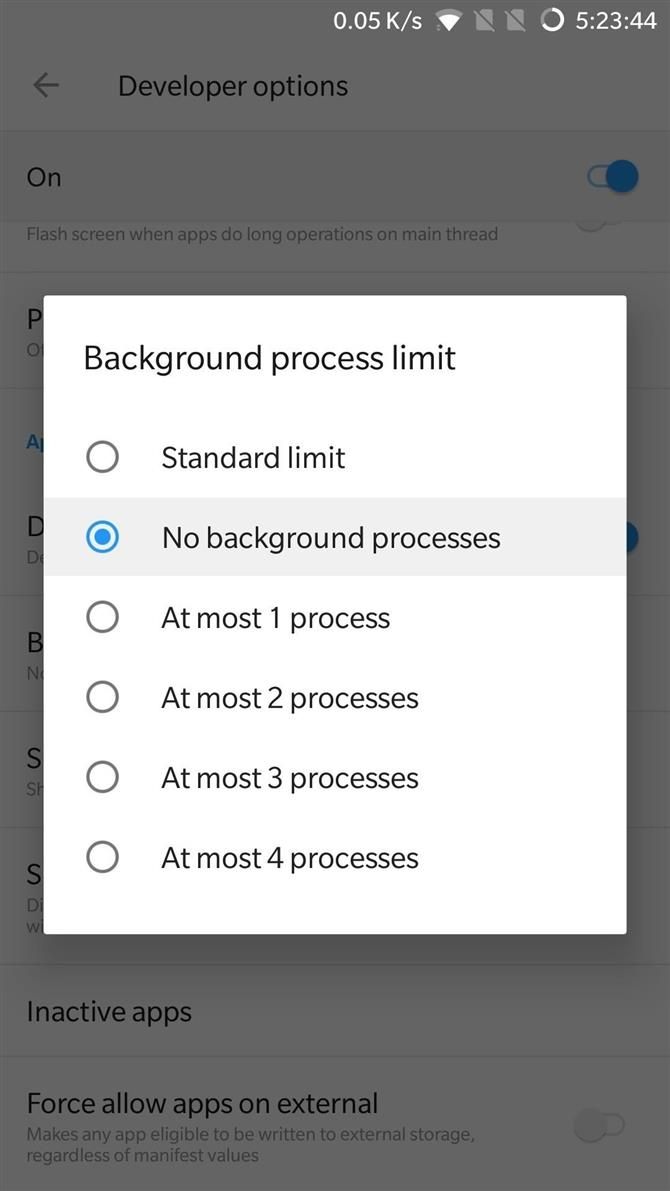
Популярні ігри, такі як Fortnite, продовжують просувати межі можливостей смартфонів, і компанії реагують на телефони з більш складними пристроями, які займаються проблемами, пов’язаними з грою, шляхом надання ігор консольного якості. Найбільш важливими прикладами є Razer Phone з частотою оновлення 120 Гц і Galaxy Note 9, яка має покращену систему охолодження і батарею 4000 мАг.
На щастя, вам не потрібно мати останній ігровий телефон, щоб повністю скористатися перевагами Fortnite — просто почніть використовувати деякі або всі ці поради перед початком гри. Який з цих порад зробив найбільшу різницю у вашій грі? Залиште коментар нижче, як правило, щоб повідомити нам, що ви думаєте або запропонувати інші поради.